Rumah >masalah biasa >Bagaimana untuk membuka fail tanpa sambungan dalam Windows 11, 10
Bagaimana untuk membuka fail tanpa sambungan dalam Windows 11, 10
- PHPzke hadapan
- 2023-04-14 17:52:033908semak imbas
Mempunyai fail tidak bermakna melainkan anda mengetahui sambungannya. Sesetengah fail tidak mempunyai sambungan. Dalam kebanyakan kes, sambungan itu mungkin hanya tersembunyi dan anda boleh mencarinya dengan mudah daripada Windows File Explorer sendiri menggunakan kaedah yang disenaraikan dalam Bahagian 1. Walaupun fail itu sebenarnya tidak mempunyai sambungan, ia boleh didapati dengan mudah dengan mengikuti kaedah yang disenaraikan dalam Bahagian 2. Akhir sekali, sebaik sahaja anda mengetahui sambungan fail, anda boleh mengikuti langkah-langkah dalam Bahagian 3 untuk mencari aplikasi yang sesuai untuk membuka fail anda.
Jadi, artikel ini ialah penyelesaian lengkap untuk semua masalah sambungan fail anda. Harap anda suka membaca!
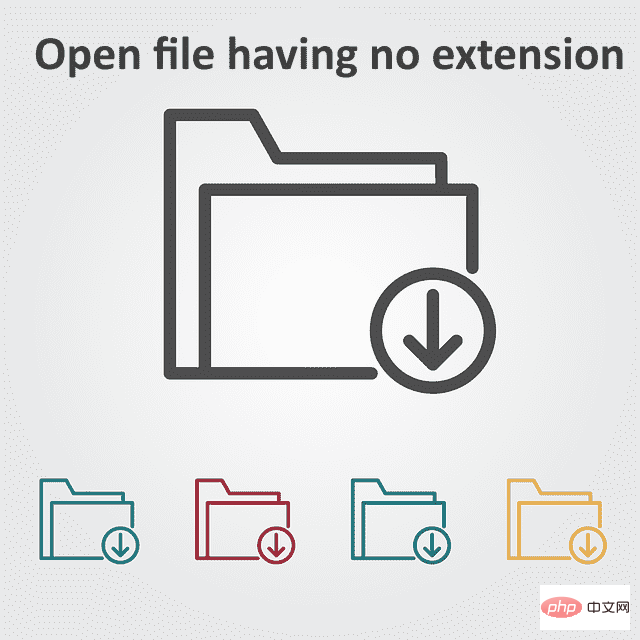
Bahagian 1: Cara Menentukan Sama ada Fail Mempunyai Sambungan
Langkah pertama membuka fail tanpa sambungan ialah memastikan fail tersebut sebenarnya tidak mempunyai sambungan. Disenaraikan di sini ialah 3 kaedah yang boleh anda gunakan untuk menentukan sama ada fail anda sebenarnya tidak mempunyai sambungan. Semua kaedah ini hanya melibatkan File Explorer dan sangat mudah.
Kaedah 1: Melalui Paparan Butiran dalam Penjelajah Fail
Langkah 1 : Pergi ke lokasi fail. Klik kanan pada kawasan kosong, klik pada pilihan "Lihat" dan kemudian klik pada pilihan "Butiran".
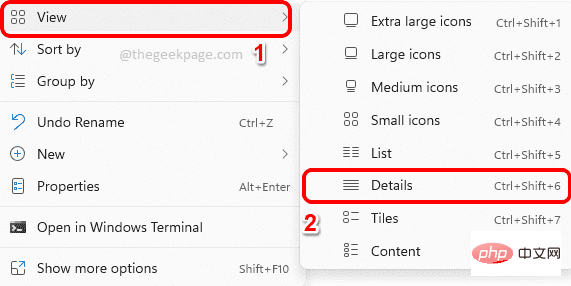
Langkah 2: Sekarang lihat pada lajur Jenis fail. Jika Type menyatakan Fail , maka anda boleh pastikan fail anda tidak mempunyai sambungan .
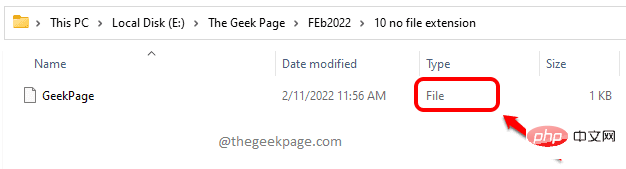
Kaedah Kedua: Melalui Sifat Fail
Cara lain untuk menyemak jenis fail adalah melalui sifatnya.
Langkah 1: Klik kanan pada fail dan klik pada pilihan "Properties".
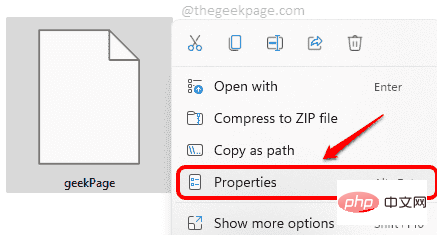
Langkah 2: Dalam tetingkap Properties, klik tab General. Sekarang, jika anda menganggap fail sebagai fail taip , maka anda boleh pastikan bahawa fail anda sememangnya tidak mempunyai sambungan .
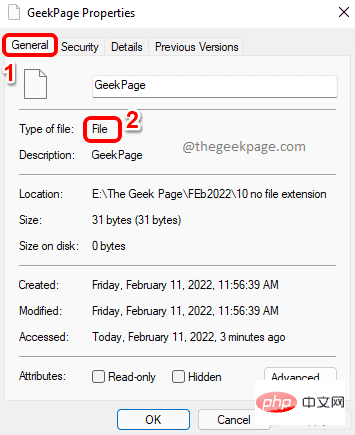
Kaedah 3: Dengan mendayakan sambungan fail
Kaedah ini membolehkan anda melihat sambungan semua fail dalam folder jika sambungan tersedia. Jadi jika anda tidak melihat sambungan fail apabila anda mendayakan paparan ini, ini bermakna fail itu tidak mempunyai sambungan.
Langkah 1: Gunakan Windows File Explorer untuk menavigasi ke lokasi fail.
Sekarang klik pada tab Lihat pada reben atas. Dari menu lungsur turun, klik Tunjukkan, kemudian klik Sambungan nama fail.
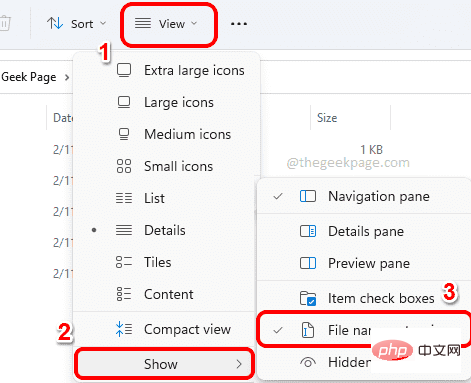
Langkah 2 : Kini anda akan dapat melihat sambungan semua fail di dalam folder. Jika fail tidak mempunyai sambungan, ia tidak akan kelihatan.
Dalam contoh tangkapan skrin di bawah, semua fail yang ditandakan dengan warna hijau mempunyai sambungan, manakala satu fail yang ditandakan dengan warna merah tidak mempunyai sambungan.

Sekarang anda tahu bahawa fail anda sememangnya tidak mempunyai sambungan yang boleh digunakan, anda boleh pergi ke Bahagian 2 untuk mencari sambungan yang betul untuk fail anda melalui beberapa kaedah yang sangat mudah.
Sebagai alternatif, jika anda mengetahui sambungannya, anda boleh melangkau ke Bahagian 3 untuk mencari aplikasi yang sesuai untuk membuka fail anda.
Bahagian 2: Bagaimana untuk mencari sambungan fail yang tidak mempunyai sambungan
Jika anda mengikuti Bahagian 1 dan tidak dapat mencari sambungan fail, maka kami mempunyai beberapa kaedah lain, Anda pasti boleh mencari sambungan fail menggunakan kaedah ini.
Kaedah Pertama: Melalui Alat Toolsley
Toolsley ialah alat dalam talian yang memberikan anda sambungan fail serta-merta selepas memuat naik fail.
Langkah 1: Mula-mula pergi ke tapak web Toolsley.
Klik butang Pilih Fail.
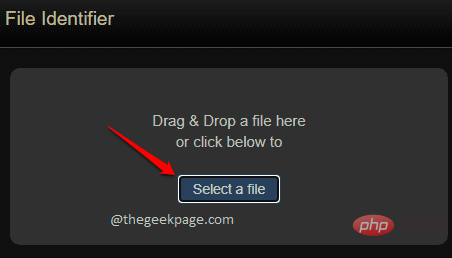
Langkah 2: Sekarang daripada tetingkap "Buka Fail", pilih anda perlu melakukannya mencari fail dengan sambungan dan mengklik butang "Buka".

Langkah 3: Sekarang alat Toolsley akan memberikan anda sambungannama fail seperti yang ditunjukkan di bawah.

Kaedah Kedua: Melalui Alat DROID
Kaedah ini melibatkan memuat turun alat yang dipanggil DROID ke mesin anda. Oleh kerana alat ini disediakan oleh Kerajaan UK, alat ini lebih selamat dan lebih dipercayai. Satu lagi perkara hebat tentang alat ini ialah anda boleh mencari sambungan berbilang fail sekaligus .
Langkah 1: Mula-mula, muat turun alat sumber terbuka daripada tapak web Arkib Negara Kerajaan UK. Anda sentiasa boleh mendapatkan versi terkini daripada Alat Pengenalpastian Format Fail di bawah bahagian Muat Turun DROID: Versi Semasa.
Selepas memuat turun fail zip, klik kanan pada zipfail dan pilih pilihan "Ekstrak Semua" .

Langkah 2: Sekarang dalam folder yang diekstrak, klik dua kali pada fail droid.bat.
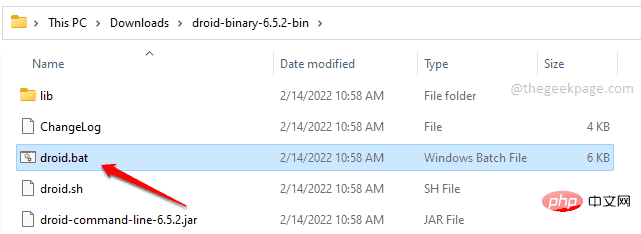
Langkah 3: Dalam tetingkap perisian DROID, klik butang Tambah di bahagian atas.
Apabila tetingkap Pilih Sumber dibuka, pilih semua fail yang anda ingin cari sambungan untuk dan klik butang OK”.
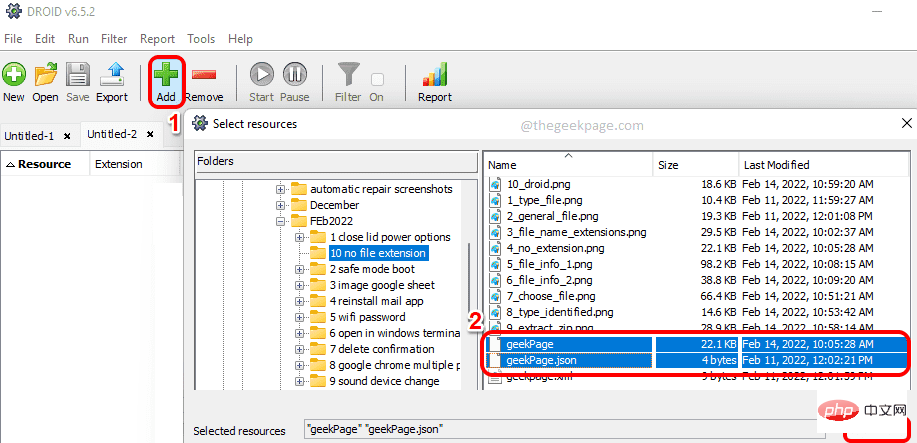
Langkah 4: Selepas memilih semua fail, klik pada butang "Mula" seperti yang ditunjukkan dalam tangkapan skrin di bawah .
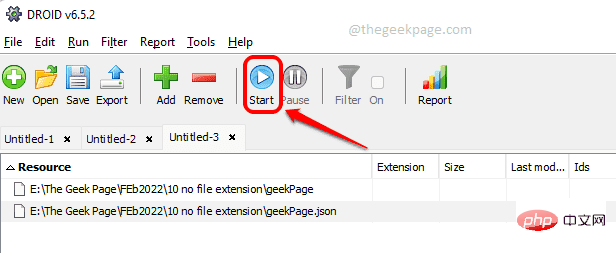
Langkah 5: Setelah pemprosesan selesai, anda akan dapat mencipta lajur baharu dalam lajur bernama Format Lihat sambungan fail di bawah.
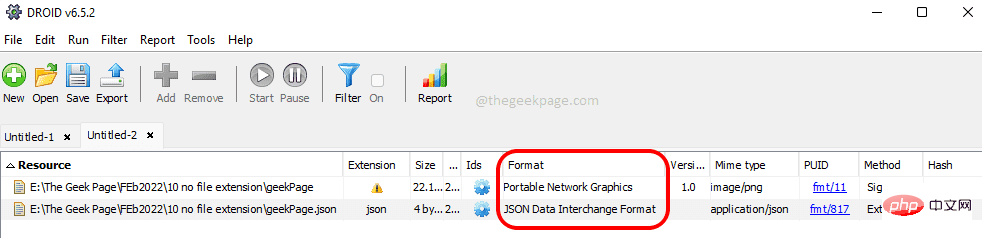
Kaedah 3: Melalui Editor HEX
Jika anda tidak mahu memuat naik fail di mana-mana atau memuat turun perisian luaran untuk mencari sambungan fail, anda boleh menggunakan Gunakan mana-mana editor hex yang tersedia pada sistem anda untuk mencari sambungan fail.
Jika belum ada editor hex tersedia pada mesin anda, anda boleh memuat turun Hex Editor Neo. Walau bagaimanapun, langkahnya adalah sama untuk mana-mana editor hex.
Langkah 1: Selepas membuka editor heks, muat fail ke dalamnya.
Untuk Hex Editor Neo, ini boleh dilakukan dengan mengklik tab Fail, kemudian mengklik Buka dan Buka Fail untuk melengkapkan. Sekarang semak imbas dan pilih fail yang anda ingin cari sambungannya.
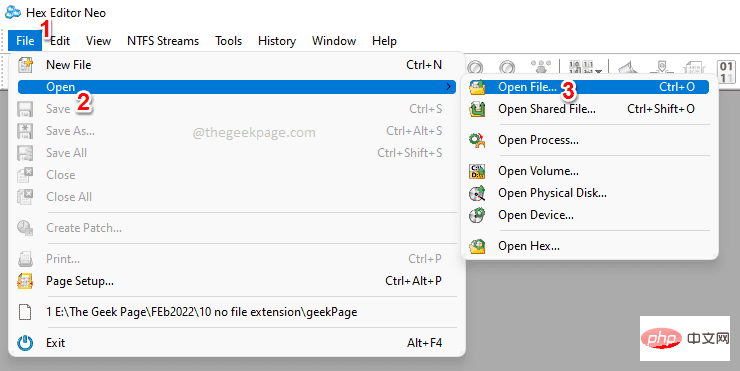
Langkah 2: Selepas fail dibuka, di sebelah kanan , anda boleh cari Sambungan , seperti yang ditunjukkan dalam tangkapan skrin di bawah.
Nota: Jika anda tidak menemui sambungan di bahagian atas fail seperti yang ditunjukkan di bawah, anda boleh menatal ke bawah dan mencari sambungan.

Setelah anda mengetahui sambungannya, anda boleh pergi ke Bahagian 3 untuk mencari program yang sesuai yang boleh membuka fail untuk anda.
Bahagian 3: Bagaimana untuk mendapatkan perisian yang betul untuk membuka fail jika anda tahu sambungannya
Bahagian ini menganggap anda tahu sambungan fail, tetapi anda perlu tahu perisian mana yang hendak digunakan untuk membuka ia.
Langkah 1: Klik di sini untuk pergi ke tapak web FileInfo.com.
Dalam bar carian, masukkan sambunganNama dan klik ikon Cari.
Dalam contoh di bawah, saya cuba mengetahui program yang boleh membuka XML lanjutan.
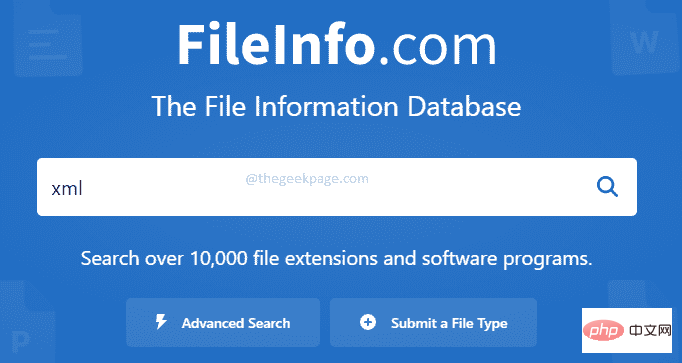
Langkah 2: Sekarang jika anda menatal ke bawah, di bawah bahagian Program yang membuka fail XML, anda boleh melihat Semua program yang boleh membuka fail sambungan XML.
Anda kini boleh mendapatkan salah satu perisian ini dan memasangnya pada mesin anda untuk membuka fail anda.
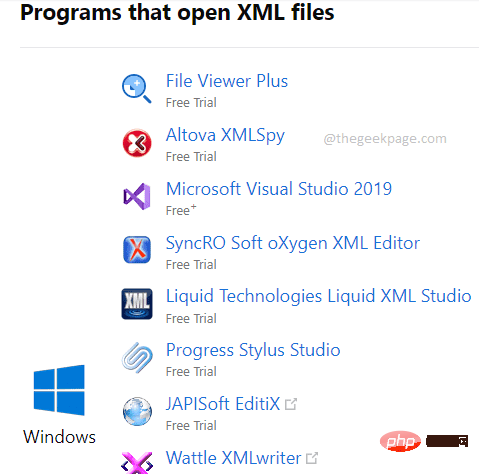
Sama seperti cara anda mencari program yang sesuai untuk membuka fail xml, dengan cara ini anda boleh mencari aplikasi yang membuka sebarang sambungan fail.
Itu sahaja. Harap anda mendapati artikel ini berguna. Terima kasih kerana membaca.
Anda juga boleh memuat turun Alat Pembaikan PC ini untuk mencari dan membetulkan sebarang isu PC:Langkah 1 - Muat turun Alat Pembaikan PC Restor dari sini
Langkah 2 - Mula Klik Tunggal Imbas untuk mencari dan membetulkan sebarang isu PC secara automatik.
Atas ialah kandungan terperinci Bagaimana untuk membuka fail tanpa sambungan dalam Windows 11, 10. Untuk maklumat lanjut, sila ikut artikel berkaitan lain di laman web China PHP!

